Kuinka selvittää salasana Wi-Fi stä Windows 10 ssä

- 2852
- 872
- Tyler Kozey
Kuinka selvittää salasana Wi-Fi: stä Windows 10: ssä
Hei! Nyt yritämme ratkaista yhden mielenkiintoisen ongelman, tämä on unohdetun salasanan palauttaminen Windows 10: ssä, jonka todennäköisesti olet jo unohtanut :) Tarkastellaan tässä artikkelissa Windows 10: n tapausta. Kun teit salasanan ja haluat tietää sen. Kaikki on hiukan erilainen kuin Windows 7, joten harkitsemme tätä tapausta erikseen.
Myönnän heti, että en löytänyt Wi-Fi: n Windows 10 -salasanaa, johon olit aiemmin yhteydessä, ja tällä hetkellä et ole kytketty tähän verkkoon (verkko, johon olet aiemmin yhdistänyt -A. Mutta voit selvittää sen verkon salasanan, johon olet tällä hetkellä kytketty. Nyt näytän kuinka se tehdään. Harkitsemme myös toista tapaa, jolla voit muistaa unohdetun salasanan - erityisohjelman avulla.
Muista Wi-Fi: n unohdettu salasana Windows 10: ssä
Napsauta Internet -yhteyskuvaketta, ilmoituspaneelissa ja valitse Verkkojen ohjauskeskus ja kokonaiskäyttö.

Napsauta seuraavaksi kohdetta "Langaton verkko (verkon nimi)". Uusi ikkuna aukeaa, jossa napsauta painiketta Langattoman verkon ominaisuudet. Toinen ikkuna avautuu, siirry siinä olevaan välilehteen Turvallisuus, ja asenna valintamerkki lähellä Näytä syötetyt kyltit. Kentällä Verkon suojausavain Salasana tulee Wi-Fi. Katso kuvakaappaus selkeyden vuoksi:
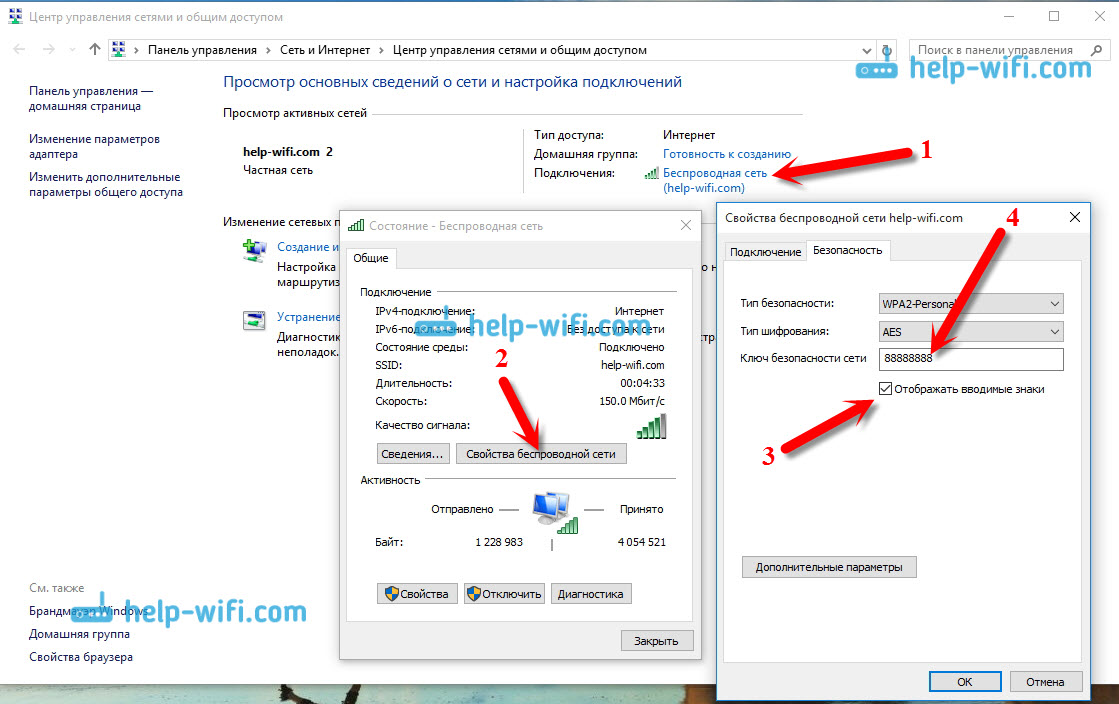
Tämä menetelmä sopii vain, kun kannettava tietokone on tällä hetkellä kytketty Wi-Fi-verkkoon, salasanan, josta unohdat. Jos sinulla ei ole kytkettyjä tietokoneita jäljellä, sinun on tarkkailtava salasanaa reitittimen asetuksissa (artikkelissa on yksityiskohtaisia tietoja monista reitittimistä) tai erityisohjelman kautta. Ohjelma näyttää kuitenkin salasanat vain niistä verkkoista, joihin olet käyttänyt yhteyden muodostamiseen.
Voit nähdä myös salasanan Windows 10: n tallennetuista Wi-Fi-verkkoista komentorivin kautta.
Toinen tapa, saamme selville salasanan WirelesskeyView -ohjelmalla
Tarkistin ILMAIN. Totta, puolustajan ikkunat kiroivat häntä. He sanovat jonkinlaisen viruksen. Siksi teemme kaiken omalla vaarassamme ja riskillä. Ohjelma näyttää olevan normaali. Hän työskentelee, näytti minulle avaimet kaikkiin langattomiin verkkoihin, joihin kannettava tietokone oli kytketty. Lataa WirhessHyView -ohjelma ja suorita .Exe -tiedosto arkistosta. Ohjelma käynnistyy heti, sitä ei tarvitse asentaa. Vasemmalla näet verkon nimen ja oikealla kentällä Avain (ASCII) Salasanat ilmoitetaan näille verkkoille.
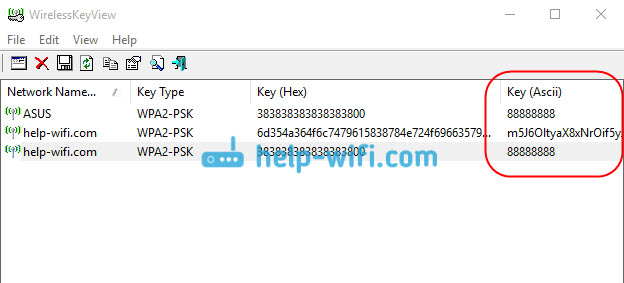
Jos järjestelmän asetusten salasana ei toiminut, et halua käyttää ohjelmaa, niin luotettavin tapa on tarkastella reitittimen asetusten unohdettua salasanaa. Yhdistä reitittimeen kaapelin kautta (jos ongelmia ilmenee, katso tämä artikkeli), siirry reitittimen asetuksiin ja katso salasana. Kaikki tämä kuvataan yksityiskohtaisesti tässä. Katso tekstityksen jälkeen "missä reitittimen asetuksissa on Wi-Fi-verkon salasana?".
Kysy kommenteissa, älä ole ujo :), yritän auttaa!
- « Kuinka nollata reitittimen zyxel -asetukset keeneettisesti
- Kuinka asettaa Internet Windows 10 ssä? »

